WD製ハードディスクで使用
HDDメーカーのWestern Digitalの提供する Data LifeGuard Diagnosticは、ハードディスクにゼロを書き込むゼロフィル、データ消去を行うことができます。
基本的に、Westen DigitalのHDDが利用対象ですが、他社製のハードディスクでも使用できないわけありません。ただし推奨はされていません。
Windows上で行うツールであるため、対象のドライブは内蔵の別のドライブ、増設しているドライブ、USB接続のドライブになります。
このページでは、Data LifeGuard Diagnosticを使用したゼロフィルの方法について解説しています。
使用方法
Western Digitalでファイルをダウンロード・インストールします。
Data LifeGuard Diagnosticを起動します。

規約画面の後、メイン画面が表示されます。
接続されているドライブが表示されます。また、ハードディスクは Smart Status(SAMRT情報)も表示されます。Smartに異常がなければ、PASSと表示されます。
対象のハードディスクをダブルクリックします。Windowsがインストールされているドライブ、Cドライブはゼロフィルはできないようになっています。
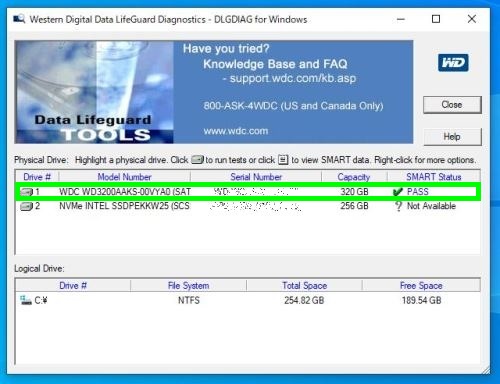
ERASEを選択して START。QUICK TESTとEXTENDED TESTは、ハードディスクのテストになります。
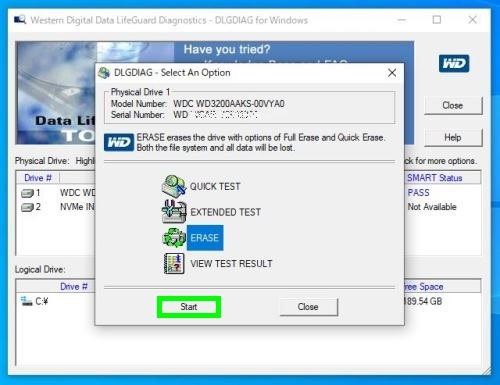
メッセージが表示されます。可能な限り、他の実行中のプログラムやウィンドウを閉じるようにします。
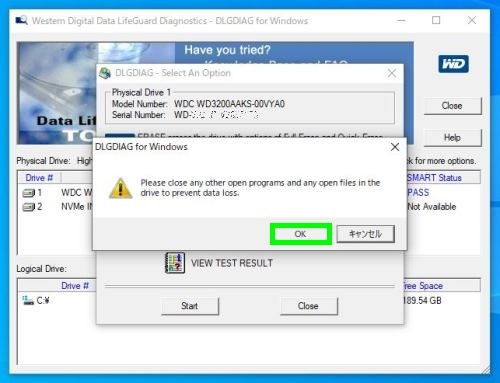
再度メッセージが表示されます。すべてのデータが消去されるため間違いないかどうかの確認になります。
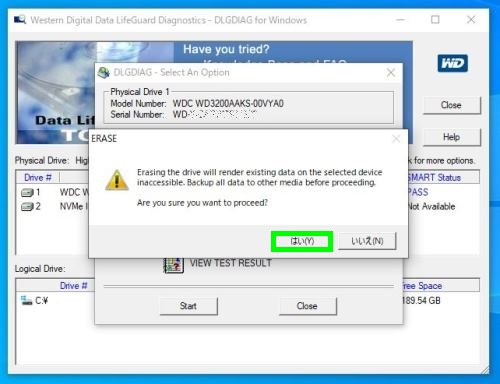
QUICK ERASEとFULL ERASEがあります。
QUICK ERASEは、ハードディスクの前方と後方の一部のセクタにゼロフィルを行います。FULL ERASEはハードディスクの全領域に対して行われます。
ハードディスクを未初期化の状態にする場合やERASEのテストをする場合は、QUICK ERASE、完全にデータを消去する場合は、FULL ERASEを行います。
ここではまず、QUICK ERAZEを行います。
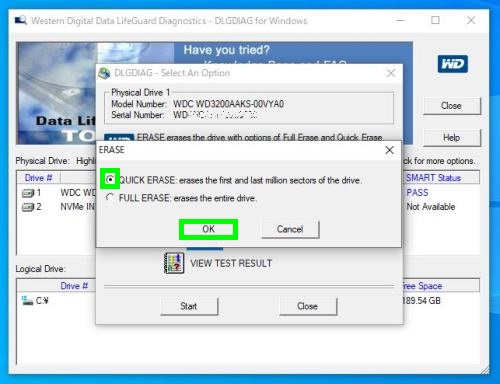
QUICK ERASEが行われます。数秒で終わります。
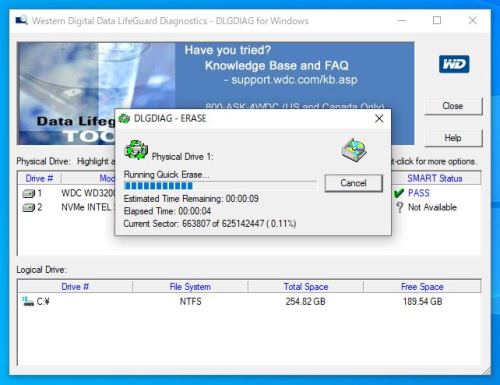
10秒~30秒ほどで終わります。Closeで閉じます。
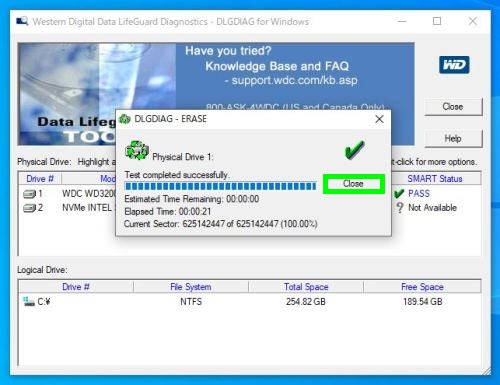
COMPLETEと表示されれば、QUICK ERASEは成功しています。
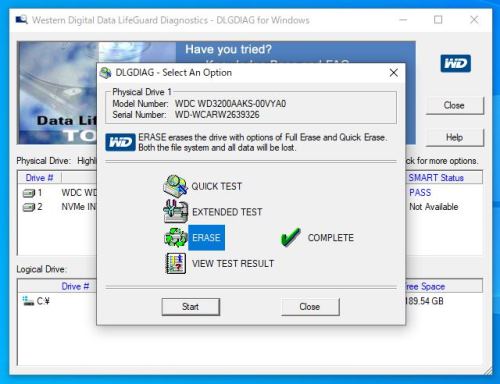
再度ERASEを選択して、FULL ERASEを行います。
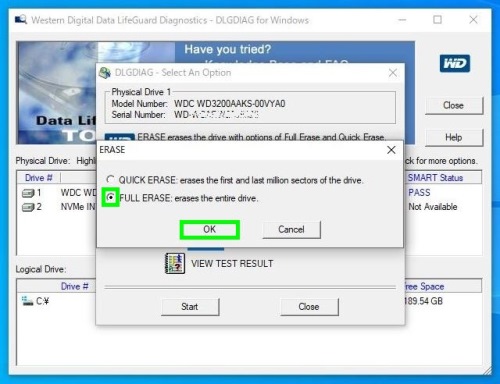
FULL ERASEが始まります。数%過ぎると、ある程度正確に推定の残り時間と、経過した時間が表示されます。
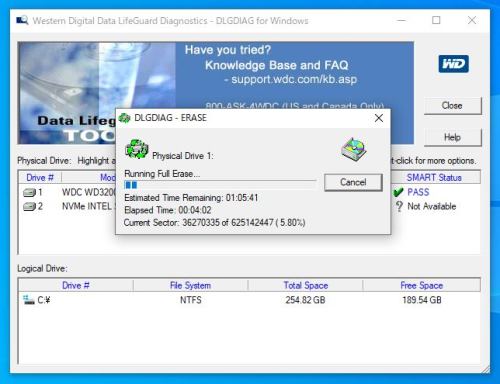
FULL ERASEが終わります。ハードディスクにもよりますが、500GB~1TBで1時間半~3時間はかかると考えられます。
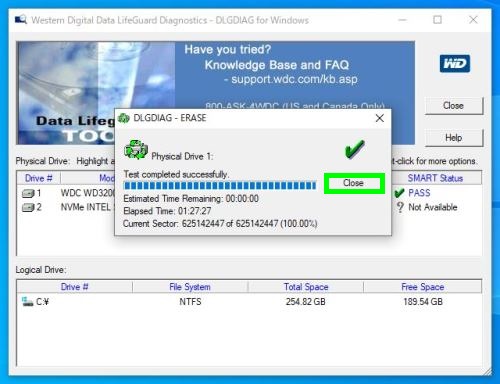
VIEW TEST RESULTで簡単な結果を確認することができます。
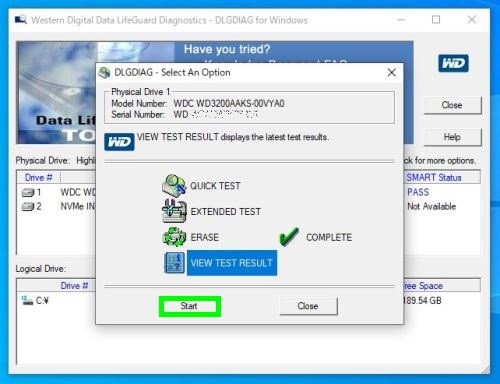
Data LifeGuard DiagnosticをCloseで閉じます。
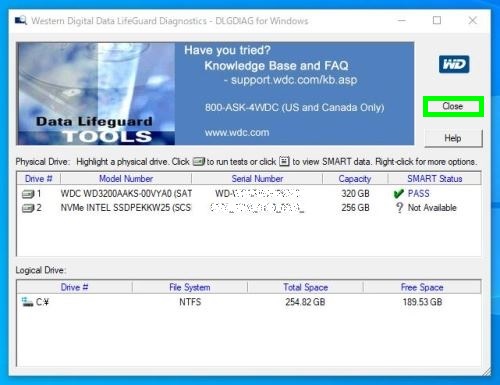
SeagateのSeatoolsは、起動ディスクからシステムドライブ、増設ドライブに対してゼロフィルを行うことができますが、Data LifeGuard Diagnosticは、Windows上で増設しているドライブやUSB接続のドライブに対してゼロフィルを行うことができます。
システムドライブに対して行うことは、直接的にはできないとはいえ Windows上で行うことができることから操作しやすくなっています。
またSeatoolsと同様、ハードディスクが初期化されてフォーマットされている状態でも、未初期化でパーティションがない状態でもハードディスクを認識してゼロフィルを行うことができます。